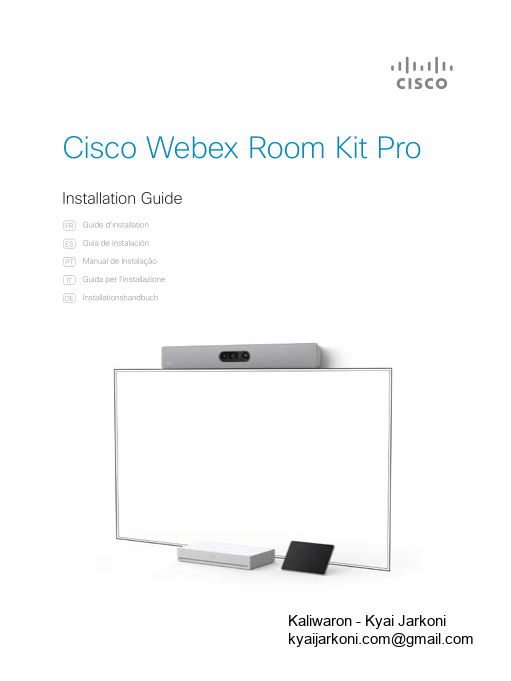Verbinden Sie sie mit dem HDMI-Eingangs-Anschluss 1 und dem Ethernet-Anschluss 2 am Codec. Connect the Quad Camera cables. 8 FR. ES. IT. Connectez les câbles
39 KB – 21 Pages
PAGE – 2 ============
1 Cisco Webex Codec Pro Cisco Quad Camera Box contents FR Contenu de la boîte ES Contenido de la caja PT Conteúdo da embalagem IT Contenuto della confezione DE Verpackungsinhalt Support mural pour la Quad Camera Soporte de pared para la Quad Camera Suporte de parede da Quad Camera Staffa per montaggio a parete di Quad Camera Quad Camera Wandhalterung FRES PTITDECisco Webex Room Navigator Wall Bracket for Quad Camera
PAGE – 3 ============
2 3 abcde fa. Power adapter (70 W, gray) and cable for Quad Camera b. Ethernet cable for Room Navigator c. Antennas for Codec Pro d. Power cable for Codec Pro *e. Rack ears for Codec Pro (optional) f. Precision 60 camera (optional) g. PTZ 4K camera (optional) a. Adaptateur secteur (70 W, gris) et câble pour la Quad Camera b. Câble Ethernet pour Room Navigator c. Antennes pour Codec Pro d. Câble d™alimentation pour Codec Pro * e. Supports de montage pour Codec Pro (facultatif) f. Caméra Precision 60 (facultatif) g. Caméra PTZ 4K (facultatif) a. Adaptador de alimentación (70 W, gris) y cable para la Quad Camera b. Cable Ethernet para Room Navigator c. Antenas para Codec Pro d. Cable de alimentación para Codec Pro * e. Solapas del rack para Codec Pro (opcional) f. Cámara Precision 60 (opcional) g. Cámara PTZ 4K (opcional) a. Transformador (70 W, cinza) e cabo para da Quad Camera b. Cabo Ethernet para Room Navigator c. Antenas para Codec Pro d. Cabo de alimentação para Codec Pro * e. Abas de rack para Codec Pro (opcional) f. Câmara Precision 60 (opcional) g. Câmara PTZ 4K (opcional) a. Alimentatore (70 W, grigio) e cavo per di Quad Camera b. Cavo Ethernet per Room Navigator c. Antenne per Codec Pro d. Cavo di alimentazione per Codec Pro * e. Piastrine del rack per Codec Pro (opzionale) f. Videocamera Precision 60 (opzionale) g. Videocamera PTZ 4K (opzionale) a. Netzteil (70 W, Grau) und Kabel für Quad Camera b. Ethernet-Kabel für Room Navigator c. Antennen für Codec Pro d. Netzkabel für Codec Pro * e. Rack-Bügel für Codec Pro (optional) f. Precision 60 Kamera (optional) g. PTZ 4K Kamera (optional) FRES PTITDEg* No power cord option for Codec Pro: When the optional power cord is not ordered with the system, the customer is responsible for selecting the appropriate power cord to be used with this product. Using a non-compatible power cord with this product may result with electrical safety hazard. For orders to be delivered to Argentina, Brazil and Japan, appropriate power cord must be ordered with the system. Rating of the power cable: 10 A, 250 V Power connector: EL 701B (IEC 60320/C13) * Aucune option de cordon d’alimentation pour Codec Pro : lorsque le cordon d’alimentation facultatif n’est pas commandé avec le système, le client doit sélectionner un câble adapté au produit. L’utilisation d’un câble d’alimentation non compatible avec ce produit peut entraîner un risque d’accident électrique. Pour les commandes à livrer en Argentine, au Brésil et au Japon, un cordon d’alimentation approprié doit être commandé avec le système. Caractéristiques techniques du câble d’alimentation : 10 A, 250 V Connecteur d’alimentation : EL 701B (IEC 60320/C13) * Opción sin cable de alimentación para Codec Pro: cuando no se pide el cable de alimentación opcional con el sistema, el cliente es responsable de seleccionar el cable de alimentación adecuado para utilizarlo con este producto. Utilizar un cable de alimentación no compatible con este producto puede conllevar un riesgo para la seguridad eléctrica. Debe solicitarse el cable de alimentación adecuado con el sistema para pedidos con entrega en Argentina, Brasil y Japón. Tensión del cable de alimentación: 10 A, 250 V Conector de alimentación: EL 701B (IEC 60320/C13) * Nenhuma opção de cabo de alimentação para Codec Pro: se o cabo de alimentação opcional não for encomendado com o sistema, o cliente será responsável pela seleção do cabo de alimentação apropriado a utilizar com este produto. Utilizar um cabo de alimentação incompatível com este produto pode constituir um perigo para a segurança elétrica. No caso das encomendas entregues na Argentina, Brasil e Japão, tem de ser encomendado um cabo de alimentação apropriado ao sistema. Classificação do cabo de alimentação: 10 A, 250 V Conector de alimentação: EL 701B (IEC 60320/C13) * Nessuna opzione disponibile come cavo di alimentazione per Codec Pro: quando il cavo di alimentazione opzionale non viene ordinato con il sistema, il cliente ha la responsabilità di scegliere il cavo di alimentazione appropriato da utilizzare con questo prodotto. L™utilizzo di un cavo di alimentazione incompatibile con questo prodotto può mettere a rischio la sicurezza elettrica. Per ordini con consegna in Argentina, Brasile e Giappone, il cavo di alimentazione appropriato deve essere ordinato con il sistema. Valore nominale del cavo di alimentazione: 10 A, 250 V Connettore di alimentazione: EL 701B (IEC 60320/C13) * Keine Netzkabel-Option für Codec Pro: Wenn das optionale Netzkabel nicht mit dem System bestellt wird, ist der Kunde verantwortlich für die Auswahl des geeigneten Netzkabels, das mit diesem Produkt verwendet wird. Die Verwendung eines nicht kompatiblen Netzkabels mit diesem Produkt kann zu elektrischen Sicherheitsrisiken führen. Für Bestellungen nach Argentinien, Brasilien und Japan muss das geeignete Netzkabel mit dem System bestellt werden. Bewertung des Netzkabels: 10 A, 250 V Netzanschluss: EL 701B (IEC 60320/C13) FRES PTITDE
PAGE – 4 ============
4 5 Outils dont vous pourriez avoir besoin Herramientas que puede necesitar Ferramentas que poderão ser necessárias Utensili che possono essere necessari Werkzeuge, die Sie möglicherweise benötigen FRES PTITDESafety and mounting hardware The wall and mounting hardware must be able to safely support the product. The wall mounted system must be installed by qualified personnel, in accordance with state and local building regulations. Sécurité et matériel pour le montage Le mur et le matériel utilisé pour le montage doivent être assez solides pour supporter le produit en toute sécurité. Le système de fixation murale doit être installé par une personne qualifiée, conformément aux réglementations locales et nationales. Seguridad y hardware de montaje La pared y el hardware de montaje deben ofrecer seguridad para la instalación del producto. El sistema de montaje en pared debe ser instalado por personal cualificado, de acuerdo con las normativas estatales y locales de construcción. Hardware de segurança e montagem O hardware de parede e montagem deve ser capaz de suportar o produto de forma segura. O sistema montado na parede deve ser instalado por pessoal qualificado, em conformidade com as regulamentações de construção estatais e locais. Materiali per il montaggio e la protezione La parete e il materiale di montaggio devono essere in grado di sostenere il prodotto in condizioni di sicurezza. Il sistema deve essere installato a parete da personale qualificato in conformità alle norme edili nazionali e locali. Sicherheit und Montagezubehör Das Wand- und Montagezubehör muss das Produkt auf sichere Weise befestigen. Das System für die Wandmontage muss gemäß den geltenden Bauvorschriften von qualifiziertem Fachpersonal installiert werden. FRES PTITDETools you may need Can be ordered separately Ł Wall mounting bracket for the Precision 60 or PTZ 4K camera. Ł Cisco table or ceiling microphone. Ł HDMI and Ethernet cables. We recommend cables from Cisco. Use certified HDMI cables for the cameras and presentation sources (High Speed HDMI 1.4b) and for the screens (Premium High Speed HDMI). You need Ethernet cables for camera control and network (not required if using Wi-Fi). Peut être commandé séparément Ł Support de montage mural pour la caméra Precision 60 ou PTZ 4K. Ł Le microphone de table ou de plafond Cisco. Ł Câbles HDMI et Ethernet. Nous recommandons de commander ces câbles chez Cisco. Utilisez des câbles HDMI certifiés pour les caméras et les présentations (High Speed HDMI 1.4b) et pour les écrans (Premium High Speed HDMI). Des câbles Ethernet sont requis pour le contrôle des caméras, ainsi que pour connecter le codec au réseau (non requis si vous utilisez le Wi-Fi). Puede solicitarse por separado Ł Soporte de montaje en pared para la cámara Precision 60 o PTZ 4K. Ł El micrófono de escritorio o de techo Cisco. Ł Cables HDMI y Ethernet: Le recomendamos que haga el pedido de los cables a Cisco. Utlizar cables HDMI certificados para las cámaras y presentaciones (High Speed HDMI 1.4b) y para las pantallas (Premium High Speed HDMI). Los cables Ethernet son necesarios para el control de la cámara y para conectar el códec a la red (no es necesario si usa el wifi). Pode ser encomendado em separado Ł Suporte de montagem na parede para a câmera Precision Precision 60 ou PTZ 4K. Ł O microfone de mesa ou teto da Cisco. Ł Cabos HDMI e Ethernet: Recomendamos que encomende estes cabos através da Cisco. Use cabos HDMI certificados para câmeras e fontes de apresentação (High Speed HDMI 1.4b) e para os ecrãs (HDMI Premium de Alta Velocidade). Os cabos Ethernet são necessários para o controlo da câmara e para ligar o codec à rede (não necessário caso use o Wi-Fi). Può essere ordinato separatamente Ł Staffa di montaggio a parete per la videocamera Precision 60 o PTZ 4K. Ł Cisco tavolo o microfono soffitto. Ł Cavi HDMI ed Ethernet. Si consiglia di ordinare i cavi forniti da Cisco. Si consiglia l™utilizzo di cavi HDMI certificat per videocamere e presentazioni (High Speed HDMI 1.4b) e per schermi (Premium High Speed HDMI). Cavi Ethernet sono necessari per controllare la videocamera e per collegare il codec alla rete (non necessario se si utilizza il Wi-Fi). Kann separat bestellt werden Ł Wandhalterung für die Precision 60 oder PTZ 4K Kamera. Ł Cisco Tisch- oder Deckenmikrofon. Ł HDMI- und Ethernet- Kabel. Wir empfehlen Ihnen, die Kabel von Cisco zu bestellen. Verwenden Sie zertifizierte HDMI Kabel für Kameras und Presentationsquellen (High Speed HDMI 1.4b) und für Bildschirme (Premium High Speed HDMI). Ethernet-Kabel werden für die Kamerasteuerung und für die Verbindung des Codec mit dem Netzwerk benötigt (nicht erforderlich, wenn Sie Wi-Fi). FRES PTITDE
PAGE – 5 ============
6 7 Ventilation Do not block any ventilation openings on the codec. Minimum 10 cm / 4 ” free space in front and rear side of the unit. Minimum 4.5 cm / 1.7 ” free space below the codec and an adjacent rack-mounted component. Mount the codec in a rack (optional) 10 cm / 4 “10 cm / 4 “4.5 cm / 1.7 “You can mount the rack ears so that the connector panel is facing forward or backward. Ventilation Veillez à ne pas obstruer les orifices de ventilation du codec. Laissez un espace d™au moins 10 cm de chaque côté de l™unité. Laissez un espace libre d™au moins 4,5 cm sous le codec, ainsi qu™entre le codec et un composant adjacent monté en rack. Ventilación No obstruya los orificios de ventilación del códec. Espacio libre mínimo de 10 cm en la parte frontal y trasera de la unidad. Espacio libre mínimo de 4,5 cm bajo el códec y un componente adyacente montado en el rack. Ventilação Não bloqueie as aberturas de ventilação do codec. Mínimo de 10 cm de espaço livre à frente e atrás da unidade. Mínimo de 4,5 cm de espaço livre por baixo do codec e de um componente adjacente montado em rack. Ventilazione Non ostruire le aperture di ventilazione del codec. Lasciare almeno 10 cm di spazio libero sul lato anteriore e posteriore dell™unità. Lasciare almeno 4,5 cm di spazio libero sotto il codec e un componente adiacente montato in rack. Belüftung Sorgen Sie dafür, dass die Lüftungsöffnungen am Codec nicht blockiert werden. Es wird ein Abstand von mindestens 10 cm an der Vorder- und Rückseite des Geräts benötigt. Mindestens 4,5 cm Abstand unterhalb des Codecs und zu einer angrenzenden im Rack montierten Komponente. FRES PTITDEMontez le codec en rack (facultatif) Coloque el códec en un rack (opcional) Instale o codec numa rack (opcional) Montare il codec in un rack (opzionale) Montieren des Codecs in einem Rack (optional) FRES PTITDEVous pouvez monter les supports de manière à orienter le panneau du connecteur vers l™avant ou vers l™arrière. Puede colocar las solapas del rack de forma que el panel del conector esté orientado hacia delante o hacia atrás. Pode instalar as abas de rack de forma a que o painel conector fique virado para a frente ou para trás. È possibile montare le piastrine del rack in modo che il pannello del connettore sia rivolto in avanti o indietro. Sie können die Rack-Bügel montieren, sodass die Anschlussleiste nach vorne oder hinten zeigt. FRES PTITDE
PAGE – 6 ============
8 9 Choisissez l™emplacement de la Quad Camera Coloque el soporte de pared de la Quad Camera Decidir o posicionamento da Quad Camera Decidere dove posizionare di Quad Camera Positionieren der Quad Camera FRES PTITDEMontez la caméra sous l’écran si la hauteur de montage de l’écran est supérieure à 120 cm. Coloque la cámara bajo la pantalla cuando la altura de montaje de la pantalla sea superior a 120 cm. Instale a câmara por baixo do ecrã se a altura de montagem do ecrã for superior a 120 cm. Installare la videocamera sotto lo schermo quando lo schermo è montato a un™altezza superiore ai 120 cm. Montieren Sie die Kamera unter dem Bildschirm, wenn die Montagehöhe des Bildschirms höher als 120 cm ist. FRES PTITDEH > 120 cm / 47 ” AH < 120 cm / 47 "BMontez la caméra au-dessus de l'écran si la hauteur de montage de l'écran est inférieure à 120 cm. Dans ce cas, la hauteur de montage recommandée de l'écran est de 80 cm. Coloque la cámara sobre la pantalla cuando la altura de montaje de la pantalla sea inferior a 120 cm. En este caso, la altura de montaje recomendada de la pantalla es de 80 cm. Instale a câmara por cima do ecrã se a altura de montagem do ecrã for inferior a 120 cm. Neste caso, a altura de montagem recomendada do ecrã é de 80 cm. Installare la videocamera al di sopra dello schermo quando lo schermo è montato a un™altezza inferiore ai 120 cm. In questo caso, l'altezza consigliata per il montaggio dello schermo è di 80 cm. Montieren Sie die Kamera über dem Bildschirm, wenn die Montagehöhe des Bildschirms niedriger als 120 cm ist. In diesem Fall beträgt die empfohlene Montagehöhe des Bildschirms 80 cm. FRES PTITDE1Decide where to position the Quad Camera Mount the camera below the screen when the mounting height of the screen is higher than 120 cm / 47 ".Mount the camera above the screen when the mounting height of the screen is lower than 120 cm / 47 ". In this case, the recommended mounting height of the screen is 80 cm / 31.5 ".
PAGE - 8 ============
12 13 Quad Camera tilt angle: 0° Angle d™inclinaison: 0° / Ángulo de inclinación: 0° / Ângulo de inclinação: 0° / Angolo di inclinazione: 0° / Neigungswinke: 0° Height (H) Hauteur / Altura / Altura / Altezza / Höhe Tilt angle ( )Angle d™inclinaison / Ángulo de inclinación / Ângulo de inclinação / Angolo di inclinazione / Neigungswinkel 105 Š 125 cm / 42 Š 49 "0°125 Š 145 cm / 49 Š 57 "5°145 Š 175 cm / 57 Š 69 "10° 175 Š 205 cm / 69 Š 81 "15° Mesurez la hauteur de montage (H) de la Quad Camera. Localisez l'angle d'inclinaison dans le tableau. Ajustez l'angle d'inclinaison de la caméra comme décrit sur la page suivante. Mida la altura de montaje (H) de la Quad Camera. Busque el ángulo de inclinación en la tabla. Ajuste el ángulo de inclinación de la cámara como se describe en la página siguiente. Meça a altura (A) de montagem da Quad Camera. Localize o ângulo de inclinação na tabela. Ajuste o ângulo de inclinação da câmara conforme descrito na página seguinte. Misurare l'altezza di montaggio (H) della Quad Camera. Individuare l'angolo di inclinazione nella tabella. Regolare l'angolo di inclinazione della videocamera come descritto nella pagina successiva. Messen Sie die Montagehöhe (H) der Quad Camera. Ermitteln Sie den Neigungswinkel in der Tabelle. Passen Sie den Neigungswinkel der Kamera wie auf der nächsten Seite beschrieben an. Attach the Quad Camera to the bracket 3FRES PTITDEAttachez la Quad Camera au support Fije la Quad Camera al soporte Fixe a Quad Camera ao suporte Fissare la Quad Camera alla staffa Befestigen der Quad Camera an der Halterung Decide the tilt angle for the Quad Camera 4FRES PTITDEDéterminez l'angle d'inclinaison de la Quad Camera Decida el ángulo de inclinación de la Quad Camera Determine o ângulo de inclinação da Quad Camera Decidere l'angolo di inclinazione della Quad Camera Wählen des Neigungswinkels für die Quad Camera La caméra est en place lorsque vous entendez un clic. La cámara está asegurada al oír el clic. A câmara está encaixada quando ouve um clique. La videocamera è ben fissata quando si sente un clic. Die Kamera ist gesichert, wenn Sie ein Klicken hören. FRES PTITDEThe camera is secured when you hear a click. FRES PTITDEMeasure the mounting height ( H) of the Quad Camera. Find the tilt angle ( ) in the table. Adjust the tilt angle of the camera as described on the next page.
PAGE - 9 ============
14 15 0° Š 15° 0° Š 15° 1. Inclinez la caméra entièrement vers l™avant. Si vous ne parvenez pas à incliner la caméra complètement, retournez à l™étape˜2 et vérifiez que la distance entre le support mural et l™écran est suffisante. 2. Déplacez les deux glissières pour ajuster l™angle d™inclinaison. L™angle d™inclinaison est réglable de 0° à 15°, par paliers de 5°. Ne dépassez pas l™angle d™inclinaison de 15°. 3. Inclinez la Quad Camera dans sa position normale. 4. Vous pouvez vérifier si l'angle d'inclinaison est correctement ajusté pendant l'installation du logiciel à l'étape 12. 1. Incline la cámara completamente hacia delante. Si no puede inclinar la cámara completamente hacia delante, vuelva al paso˜2 y compruebe que la distancia entre el soporte de pared y la pantalla sea lo suficientemente amplia. 2. Mueva los dos deslizadores para ajustar el ángulo de inclinación. El ángulo de inclinación va desde 0° a 15°, en tramos de cinco. No supere el ángulo de inclinación de 15°. 3. Incline la Quad Camera hacia atrás para volver a la posición normal. 4. Puede comprobar que el ángulo de inclinación está ajustado correctamente durante la configuración del software en el paso 12. 1. Incline a câmara totalmente para a frente. Se não conseguir inclinar a câmara totalmente para a frente, retroceda até ao passo 2 e verifique se a distância entre o suporte de parede e o ecrã é suficiente. 2. Mova os dois cursores para ajustar o ângulo de inclinação. O ângulo de inclinação varia entre 0° e 15°, em incrementos de cinco. Não ultrapasse o ângulo de inclinação de 15°. 3. Volte a inclinar a Quad Camera para a posição normal. 4. Pode confirmar se o ângulo de inclinação está corretamente ajustado durante a configuração do software no Passo 12. 1. Inclinare la videocamera completamente in avanti. Se non è possibile inclinare la videocamera completamente in avanti, tornare al Passo 2 e verificare che la distanza tra la staffa per il montaggio a parete e lo schermo sia sufficiente. 2. Muovere i due cursori per regolare l'angolo di inclinazione. L'angolo di inclinazione è compreso tra 0° e 15° in passi da 5°. L'angolo di inclinazione non deve superare 15°. 3. Riportare la Quad Camera nella posizione normale. 4. È possibile controllare che l™angolo di inclinazione sia regolato correttamente durante la configurazione del software al Passo 12. 1. Neigen Sie die Kamera vollständig nach vorne. Wenn Sie die Kamera nicht vollständig nach vorne neigen können, kehren Sie zurück zu Schritt˜2 und prüfen Sie, ob der Abstand zwischen der Wandhalterung und dem Bildschirm groß genug ist. 2. Passen Sie mithilfe der beiden Schieberegler den Neigungswinkel an. Der Neigungswinkel reicht von 0° bis 15° und erfolgt in Fünferschritten. Überschreiten Sie nicht den Neigungswinkel von 15°. 3. Bringen Sie Quad Camera zurück in die Ausgangsposition. 4. Bei der Softwareeinrichtung in Schritt 12 können Sie prüfen, ob der Neigungswinkel richtig eingestellt ist. 1234Adjust the tilt angle for the Quad Camera 5FRES PTITDEAjustez l'angle d'inclinaison de la Quad Camera Ajuste el ángulo de inclinación de la Quad Camera Ajuste o ângulo de inclinação da Quad Camera Regolare l'angolo di inclinazione della Quad Camera Anpassen des Neigungswinkels für die Quad Camera 1. Tilt the camera fully forward. If you cannot tilt the camera fully forward, go back to Step 2 and check that the distance between the wall bracket and the screen is large enough. 2. Move the two sliders to adjust the tilt angle. The tilt angle goes from 0° to 15°, in steps of five. Do not exceed the 15° tilt angle. 3. Tilt the Quad Camera back to normal position. 4. You can check that the tilt angle is adjusted correctly during the software setup in Step 12. FRES ITDEPT
PAGE - 10 ============
16 17 ˜˚˛˝˚˛˙ˆˇ˘ ˇ˘ Quad Camera Power (100-240 V ac, 50/60 Hz) Alimentation / Alimentación / Alimentação / Alimentazione / Eingangsleistung 1-6 1-8 1-3 0-2 Connect the codec cables 7FRES ITConnectez les câbles au codec Conecte los cables del códec Ligue os cabos de codec Collegare i cavi del codec Verbinden der Codec-Kabel PTDEConnectez les antennes au codec Conecte las antenas al códec Ligue as antenas ao codec Collegare le antenne al codec Anschließen der Antennen am Codec 6123Connect the antennas to the codec FRES ITPTDE
PAGE - 11 ============
18 19 Assurez-vous de laisser suffisamment d'espace aux câbles pour qu'ils ne se desserrent pas lorsque vous inclinez complètement la caméra. Coloque los cables con espacio suficiente para que no se aflojen cuando incline la cámara completamente hacia delante. Certifique-se de que os cabos têm espaço suficiente para que não se soltem quando inclinar a câmara totalmente para a frente. Sistemare i cavi in modo che ci sia spazio sufficiente al fine di evitare che si allentino quando si inclina la videocamera completamente in avanti. Verlegen Sie die Kabel so, dass ausreichend Platz vorhanden ist, wenn man die Kamera vollständig nach vorne neigt. Inclinez la Quad Camera dans sa position normale Incline la Quad Camera hacia atrás para volver a la posición normal Volte a inclinar a Quad Camera para a posição normal Riportare la Quad Camera nella posizione normale Bringen Sie Quad Camera zurück in die Ausgangsposition Tilt the Quad Camera back to normal position 9FRES ITPTDEArrange the cables with enough space so the cables do not loosen when you tilt the camera fully forward. FRES ITPTDEPower (100-240 V ac, 50/60 Hz) Alimentation / Alimentación / Alimentação / Alimentazione / Eingangsleistung Codec Pro Utilisez uniquement l'adaptateur secteur (70 W, gris) fourni avec la Quad Camera. Utilice siempre el adaptador de alimentación (70 W, gris) suministrado para la Quad Camera. Utilize sempre o transformador (70 W, cinza ) fornecido para a Quad Camera. Usare sempre l™alimentatore (70 W, grigio) fornito per la Quad Camera. Verwenden Sie stets das mitgelieferte Netzteil (70 W, Grau) für die Quad Camera. Branchez les câbles au connecteur HDMI 1 et au connecteur Ethernet 2 sur le codec. Conecte al conector de entrada HDMI 1 y el conector Ethernet 3 en el códec. Ligue ao Conector 1 de Entrada HDMI e ao Conector 2 Ethernet no codec. Collegare al connettore dell™ingresso HDMI 1 e al connettore Ethernet 2 sul codec. Verbinden Sie sie mit dem HDMI-Eingangs-Anschluss 1 und dem Ethernet-Anschluss 2 am Codec. Connect the Quad Camera cables 8FRES ITConnectez les câbles de la Quad Camera Conecte los cables de la Quad Camera Ligue os cabos da Quad Camera Collegare i cavi della Quad Camera Anschließen der Quad Camera Kabel PTDEFRES ITPTDEConnect to HDMI Input Connector 1 and Ethernet Connector 2 on the codec. FRES ITPTDEAlways use the supplied power adapter (70 W, gray) for the Quad Camera.
39 KB – 21 Pages